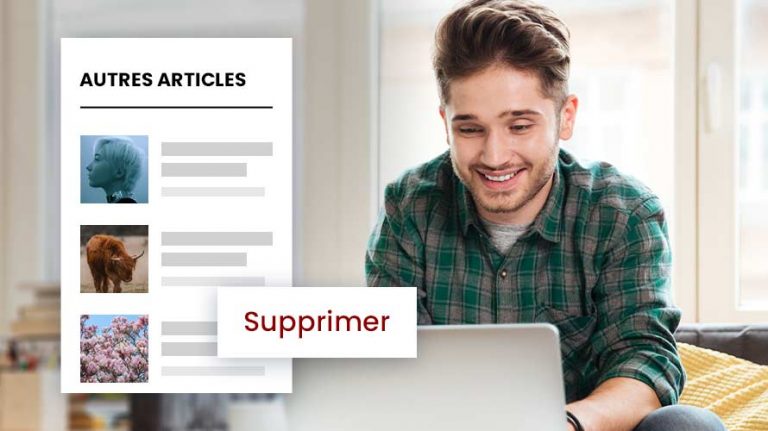
La barre latérale de WordPress est un emplacement pour les widgets à gauche, à droite ou en bas de votre thème. Bien qu’elle soit très utile, vous aurez parfois besoin de supprimer la barre latérale dans WordPress parce que vous souhaitez avoir une page ou un article sans widget. La plupart des thèmes modernes ont des options spécifiques dans leur panneau de paramètres pour supprimer la barre latérale. Cependant, si vous n’avez pas accès à une telle option, ce tutoriel est parfait pour vous.
Objectif
Découvrez dans cet article 3 conseils pratiques sur la façon de supprimer la barre latérale dans WordPress de toute page ou article.
Prérequis
Pour suivre ce tutoriel, vous devez :
- avoir accès au tableau de bord WordPress du site concerné ;
- avoir accès au compte FTP de ce même site ;
- savoir installer un plugin WordPress.
Une solution clés en main pour créer un site WordPress ?
LWS vous conseille sa formule d’hébergement WordPress en promotion à -20% (offre à partir de 3,99€ par mois au lieu de 4,99 €). Non seulement les performances sont au rendez-vous mais vous profitez en plus d’un support exceptionnel.
Comment supprimer complètement la barre latérale dans WordPress ?
La première méthode consiste à supprimer complètement la barre latérale de votre thème. Pour ce faire, vous devez modifier les fichiers de votre thème. Il convient de faire une sauvegarde de votre site WordPress et d’utiliser un thème enfant, sinon, vous perdrez toutes les modifications que vous avez apportées.
Trucs et astuces
Les packs d’hébergement web LWS incluent des sauvegardes journalières gratuites, quelques clics suffisent pour sauvegarder un site !
Un thème enfant hérite de toutes les fonctionnalités, caractéristiques et code du thème parent sans affecter le thème parent lui-même. Par conséquent, toute modification apportée à votre thème enfant n’écrasera pas l’original. En outre, vous ne perdrez aucune modification après la mise à jour du thème.

Une fois que vous avez configuré votre thème enfant, vous devez accéder aux fichiers de votre thème. Vous pouvez soit utiliser l’aide de clients FTP comme FileZilla, l’ouvrir en utilisant le gestionnaire de fichiers, ou aller dans le « tableau de bord WordPress > Apparence > Éditeur ». Dans ce tutoriel, la première option sera utilisée.
Sachez également que votre thème est composé de nombreux modèles. Par conséquent, vous devrez copier tous les modèles que vous souhaitez modifier du thème parent vers votre thème enfant, puis modifier chaque modèle contenant la barre latérale. Par exemple, vous pouvez modifier home.php, index.php, single.php, archive.php, page.php et ainsi de suite.
Pour trouver les fichiers de modèle, allez dans le dossier /wp-content/themes/votre-theme. Choisissez un modèle que vous souhaitez modifier et copiez-le dans le dossier de votre thème enfant. Ensuite, ouvrez le fichier template et trouvez ce code spécifique :
<?php get_sidebar(); ?>
La fonction du code étant d’appeler la barre latérale, vous devez effacer le code pour supprimer la barre latérale dans WordPress.
En outre, il est possible que vos thèmes comportent plusieurs barres latérales. Dans ce cas, vous devez trouver les codes qui contiennent le nom « sidebar ». L’extrait de code ci-dessous appelle le widget de pied de page :
<?php get_sidebar('footer-widget-area') ; ?>
En supprimant ces types de codes, vous supprimerez plusieurs barres latérales dans votre modèle.
Une fois toutes les étapes effectuées et enregistrées, rendez-vous sur votre site Web. Vous constaterez que les barres latérales ont déjà été supprimées. Cependant, vous n’avez toujours pas les images et les textes en pleine largeur. Vous pouvez voir que l’emplacement de la barre latérale précédente est remplacé par une zone vide. Cela se produit parce que votre thème a un paramètre par défaut pour la largeur de la zone de contenu. Vous pouvez simplement ajouter un CSS personnalisé pour corriger la largeur.
Comment supprimer la barre latérale d’une page ou d’un article spécifique ?
Votre site Web est composé de plusieurs pages et articles. Parfois, il suffit de supprimer la barre latérale d’une page ou d’un message spécifique sans affecter les autres pages. Le processus est assez similaire à la suppression complète de la barre latérale sur l’ensemble de votre site Web. La différence est que vous devez créer un nouveau modèle en copiant le modèle existant. Pour y voir plus clair, regardons de plus près.
Supprimer la barre latérale d’une page statique
Certains thèmes WordPress modernes ont fourni le modèle pleine largeur par défaut pour une page statique. Par conséquent, la suppression de la barre latérale d’une page statique est assez facile. Il vous suffit d’aller dans l’onglet « Attributs de Page » et de choisir « Pleine largeur » dans la sélection du modèle.
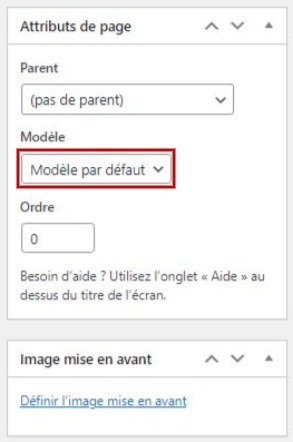
Si cette option n’apparaît pas, cela signifie que le modèle de page pleine largeur n’est pas proposé par votre thème. Vous devez donc créer un nouveau fichier de modèle de page pleine largeur. Pour ce faire, suivez les étapes ci-dessous :
- Utilisez un éditeur de texte et créez un nouveau fichier. Nommez ce fichier full-width.php et enregistrez-le sur votre bureau.
- Connectez-vous votre compte d’hébergement à l’aide d’un client FTP ou utilisez le gestionnaire de fichiers disponible chez votre hébergeur web
Plus d'informations
Avec LWS, vous disposez d’un gestionnaire de fichiers accessible en quelques clics depuis votre espace client ! Découvrez le gestionnaire de fichiers cPanel et le File Manager LWS Panel, pour accéder facilement à votre compte FTP.
- Trouvez le dossier /wp-content/themes/votre-theme
- Choisissez le fichier page.php et modifiez-le.
- Copiez tout le code de ce fichier et collez-le dans votre fichier full-width.php.
- Après avoir ouvert la balise <?php, ajoutez ce texte :
/* Template Name: Full Width Template */
- Toujours dans le fichier full-width.php, vous devez trouver cette ligne <?php get_sidebar() ; ?>.
- Le code indiqué génère la barre latérale dans votre page. Par conséquent, il suffit de le supprimer.
- Enregistrez les modifications.
- Téléchargez le fichier full-width.php dans le dossier de votre thème enfant via le client FTP
- Maintenant, sur WordPress, vous aurez l’option de modèle de page pleine largeur.
Supprimer la barre latérale d’une page de blog
Si une page statique est souvent fournie avec un modèle pleine largeur par défaut, la plupart des thèmes WordPress mettent toujours une barre latérale sur une page de blog. Afin de supprimer la barre latérale uniquement des pages de blog, suivez les étapes ci-dessous :
- Depuis votre tableau de bord WordPress, allez dans le menu « Réglages -> Lecture »
- Sous Lecture, trouvez le nom de votre page de blog. Disons que le nom est « Tutoriel ».
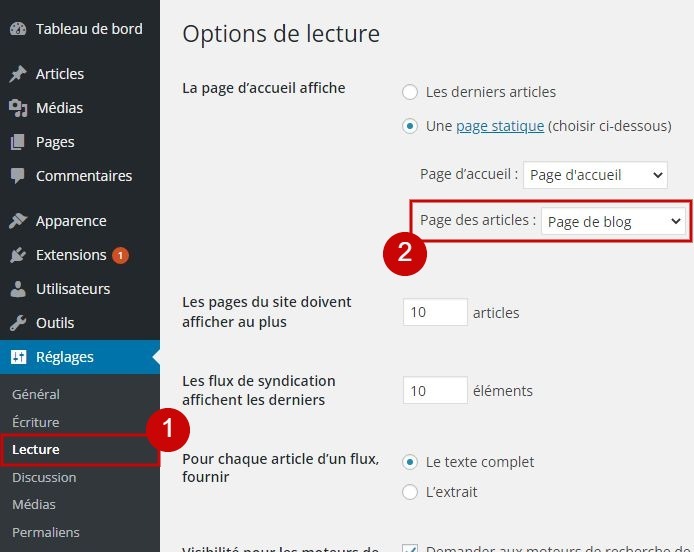
- Maintenant, allez dans « Pages -> Toutes les pages ».
- Trouvez votre page de blog, ou « Tutoriel » dans ce cas.
- Trouvez la case Attributs de la page et choisissez « Pleine largeur » dans la section Modèle.
- Si vous ne trouvez pas l’option « Pleine largeur », vous devez la créer manuellement.
- Répétez la procédure pour créer le modèle de page pleine largeur de la section ci-dessus.
Supprimer la barre latérale d’un article dans WordPress
Parfois, vous n’avez besoin de supprimer la barre latérale que pour un article spécifique. Si votre thème vous a fourni le modèle d’article pleine largeur, vous n’avez pas à vous occuper du codage. Il vous suffit de créer un nouvel article et d’accéder à la boîte méta des attributs de l’article. Choisissez le modèle pleine largeur pour supprimer la barre latérale dans WordPress. Mais si vous ne le trouvez pas, vous devez créer vous-même un modèle de page personnalisé. Les étapes sont assez similaires à celles de la création d’un modèle de page personnalisé pour une page statique. La seule différence est que vous devrez copier et modifier le contenu du fichier single.php.
Besoin d’un hébergement WordPress rapide et de qualité ?
LWS vous conseille sa formule d’hébergement WordPress en promotion à -20% (offre à partir de 3,99€ par mois au lieu de 4,99 €). Non seulement les performances sont au rendez-vous mais vous profitez en plus d’un support exceptionnel.
Supprimer la barre latérale dans WordPress avec un plugin
Si vous ne voulez pas vous occuper du code, vous pouvez aussi gérer votre barre latérale en utilisant un plugin. Il convient d’utiliser ce plugin très utile : « Fullwidth Templates for Any Theme & Page Builder ».
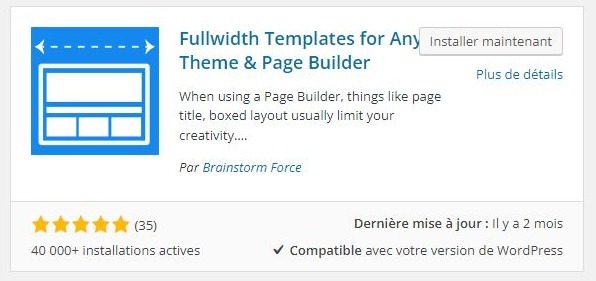
Comme son nom l’indique, le plugin « Fullwidth Templates for Any Theme & Page Builder » fonctionne avec tous les thèmes et constructeurs de pages que vous pouvez utiliser pour votre site Web. De plus, son utilisation est extrêmement simple. Vous n’avez besoin que de 3 clics pour créer un modèle pleine largeur.
Une fois que vous aurez installé et activé le plugin, vous aurez accès à ces 3 paramètres de base.
1. Modèle vierge
Le premier paramètre supprime tout de votre page : en-tête, pied de page, barre latérale, commentaires. Tout ce qui vous reste est une page vierge qui vous donne un contrôle total sur votre mise en page. Cette mise en page est adaptée à la création d’une page de destination.
2. Modèle pleine largeur
Le deuxième paramètre élimine la barre latérale, le titre de la page et les commentaires de la mise en page. Heureusement, il ne reste aucune zone vide. Votre zone de contenu sera automatiquement étirée en pleine largeur pour remplir la mise en page. Le deuxième paramètre est idéal si vous utilisez un constructeur de pages.
3. Modèle sans barre latérale
Le troisième paramètre permet uniquement de supprimer la barre latérale de votre mise en page. Vous pouvez le choisir si votre thème ne propose pas l’option « Pas de barre latérale ». Les autres éléments et le style de la mise en page ne seront pas affectés.
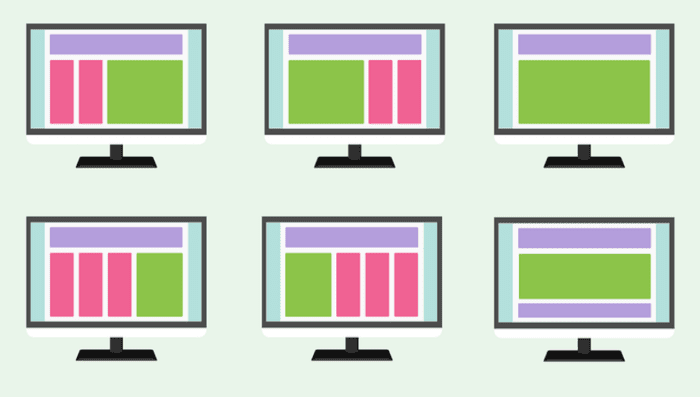
Trucs et astuces
Pour découvrir encore plus d’astuces et de conseils sur la personnalisation de votre site WordPress, n’hésitez pas à explorer le blog LWS. Vous y trouverez une multitude de ressources pour rendre votre site encore plus attrayant et fonctionnel !
Conclusion
Bien qu’une barre latérale soit utile pour placer des widgets WordPress, vous devez parfois la supprimer de votre modèle pour obtenir un meilleur aspect du site Web. Nous vous avons fourni 3 guides pratiques, veuillez choisir celui ou ceux qui conviennent le mieux à vos besoins.
Avez-vous d’autres méthodes ou astuces pour supprimer la barre latérale dans WordPress ? N’hésitez pas à partager votre expérience avec nous !


 23mn de lecture
23mn de lecture


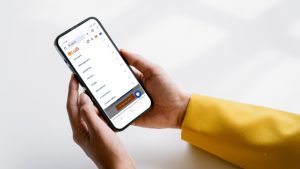



Commentaires (0)